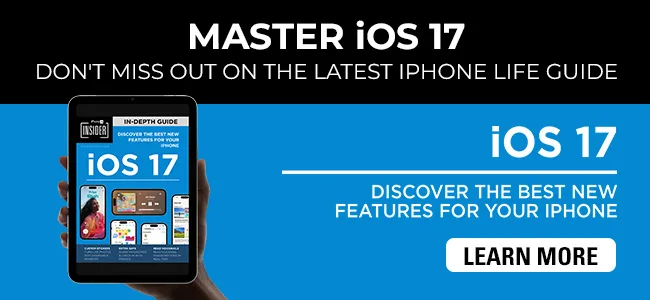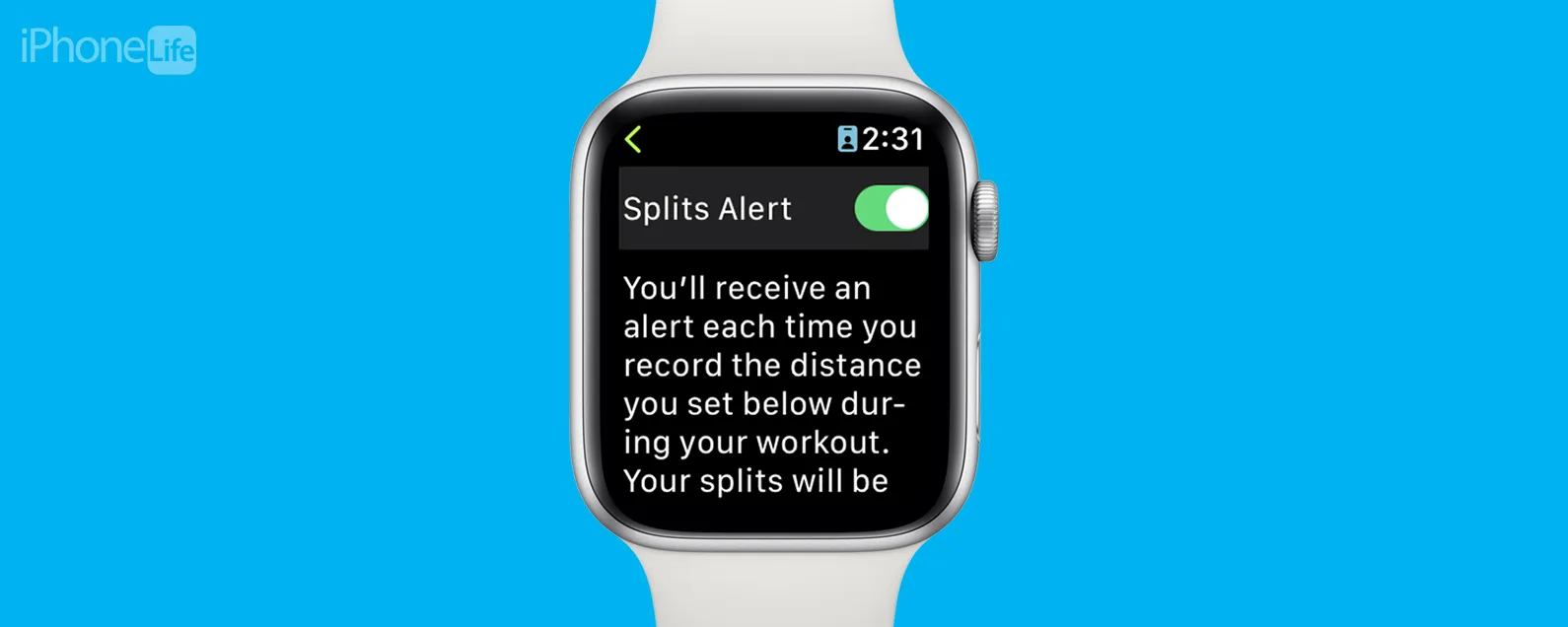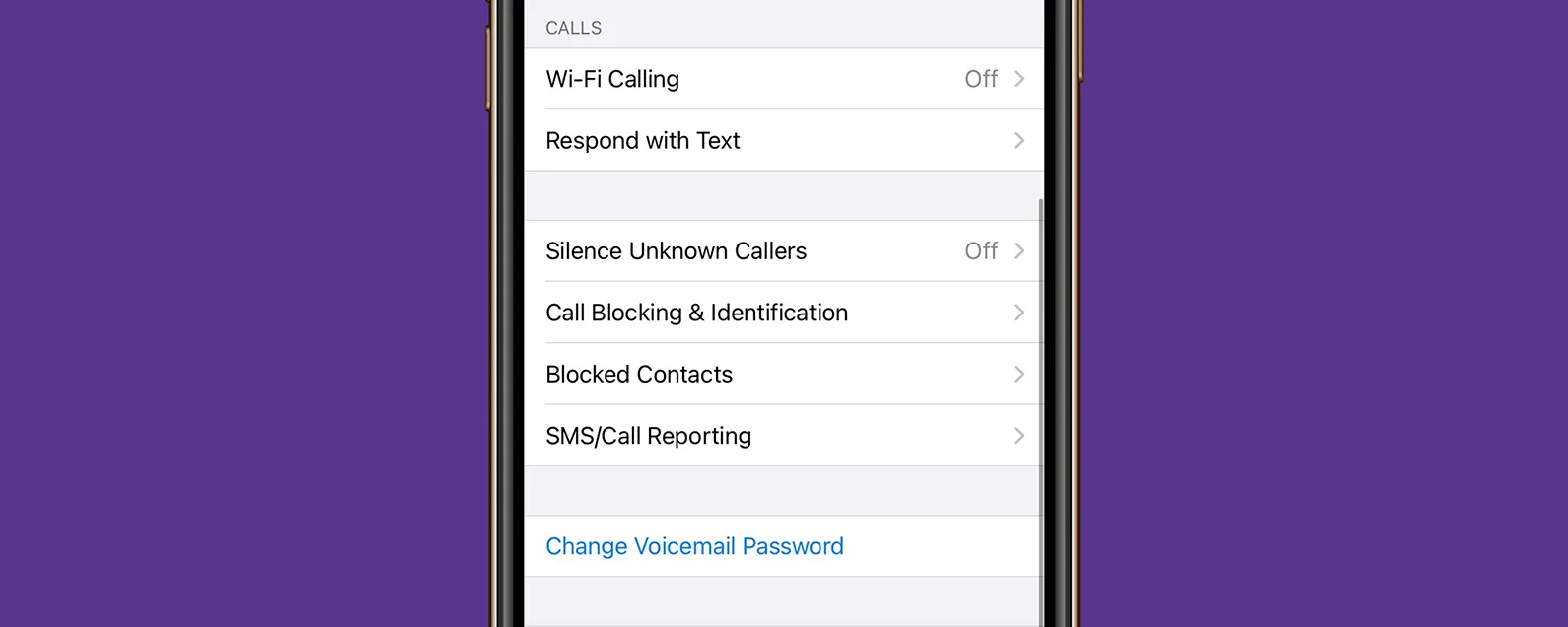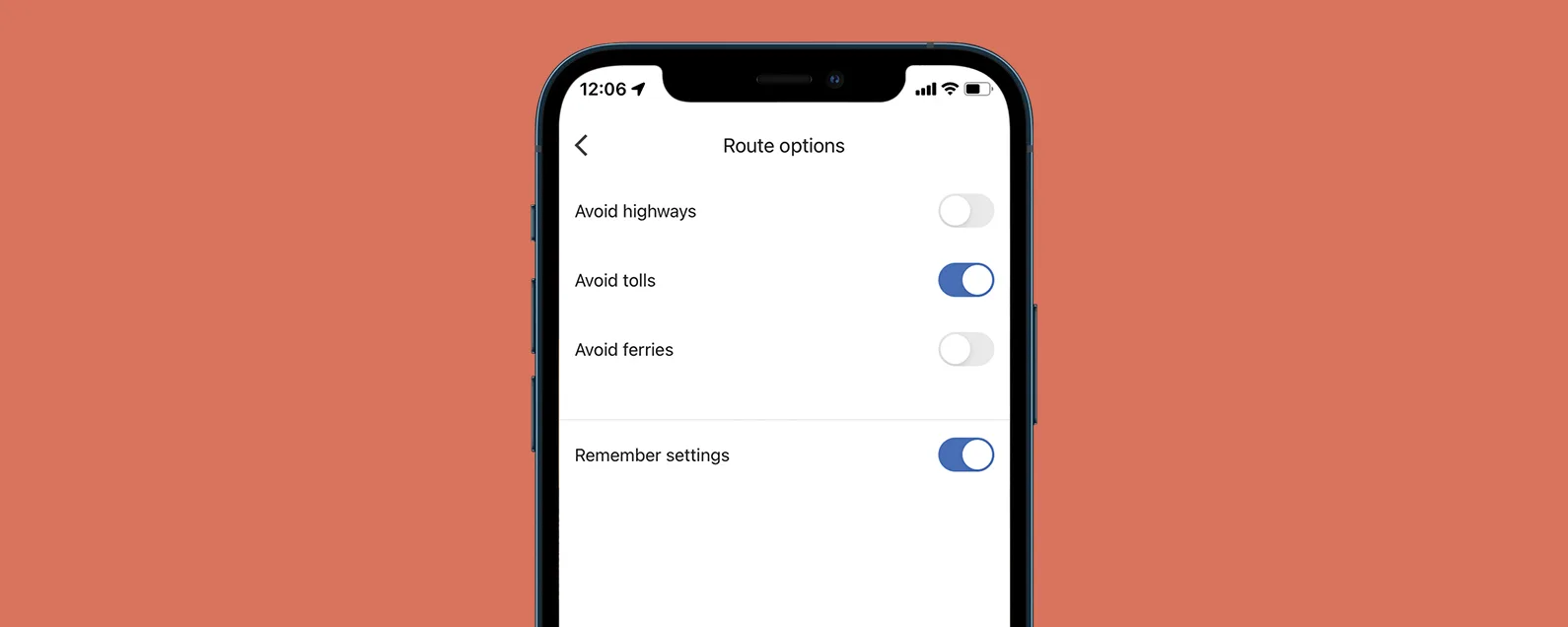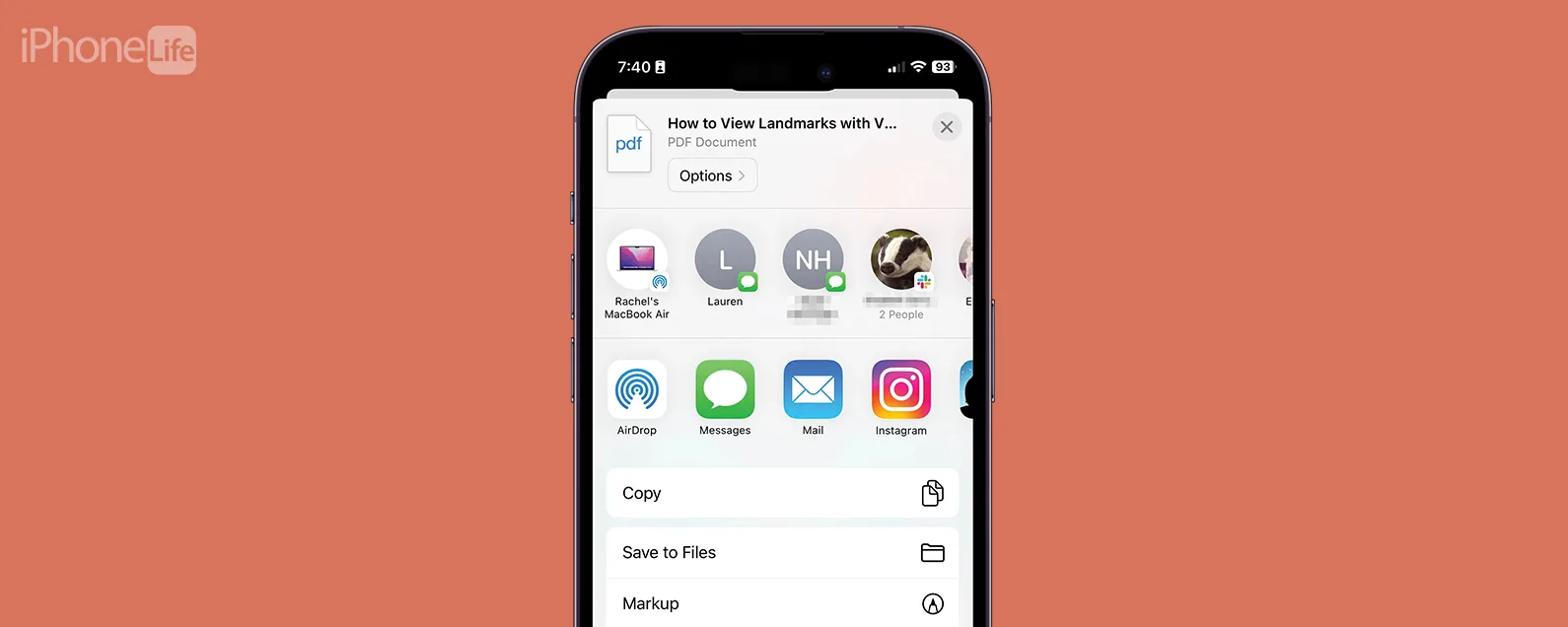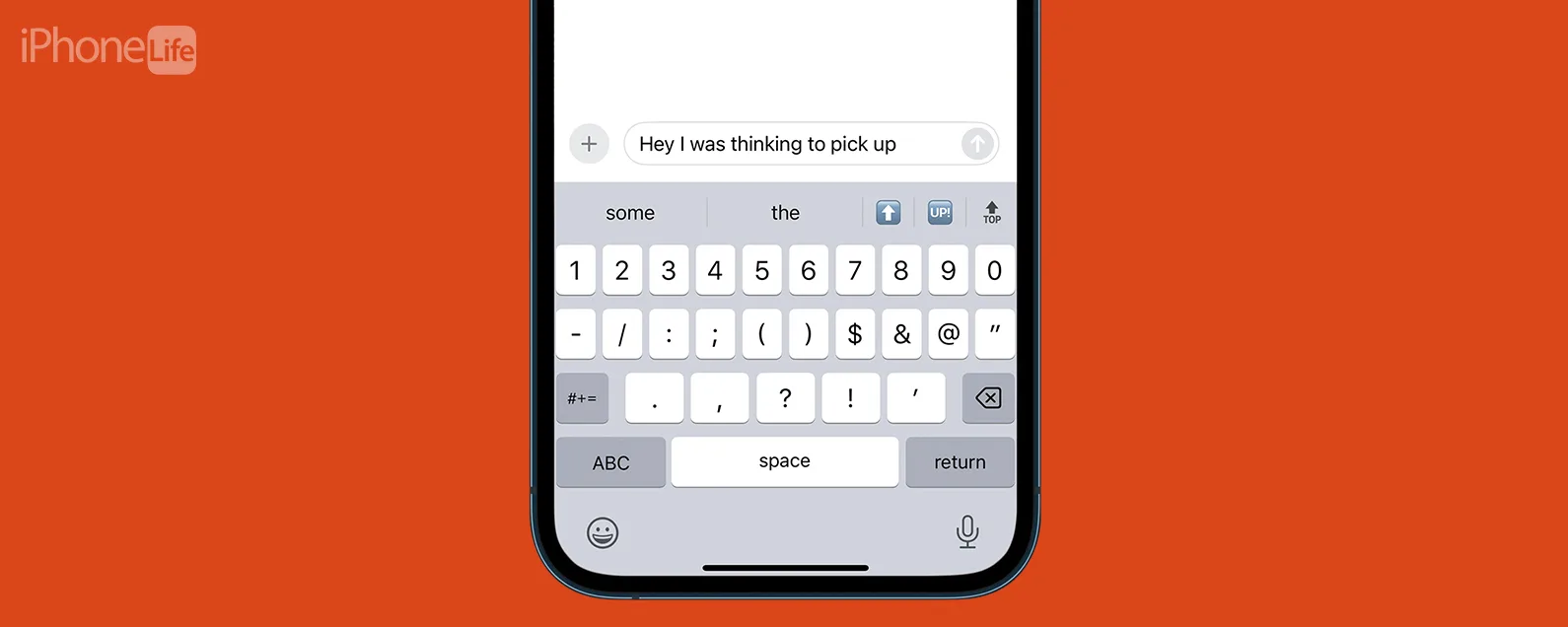经过保拉·博斯特罗姆 更新于 09/05/2024

* 本文来自我们的每日提示时事通讯。报名。*
我不了解你的情况,但如果我不写下我的约会和活动,我肯定会把它们遗忘在我内心深处、黑暗的角落里。说我只是健忘是轻描淡写的。 “提醒”应用程序允许我根据时间、日期或地点在 iPhone 上设置提醒。让我们来看看如何在 iPhone 和 iPad 上设置提醒!
为什么你会喜欢这个技巧:
- 永远不要忘记您最重要的约会或活动。
- 创建您需要完成的杂货或任务的列表。
如何在 iPhone 和 iPad 上设置提醒
系统要求
本技巧适用于运行 iOS 16 或更高版本的 iPhone。了解如何更新到最新版本的iOS。
如果您想在 iPhone 上设置提醒,您只需要预装在设备上的“提醒”应用程序即可。例如,我的 iPhone 可以使用手机的 GPS 提醒我在下班回家的路上买些牛奶。如果您使用 iCloud,则每当您在 iPhone 上设置提醒时,它也会在您的所有设备之间同步。现在,介绍如何在 iPhone 上创建提醒:

发现 iPhone 的隐藏功能
获取每日提示(带有屏幕截图和清晰的说明),以便您每天只需一分钟即可掌握您的 iPhone。
- 打开提醒应用程序。

- 轻敲新提醒。

- 给你的提醒标题,如果您想添加额外信息,请点击笔记部分。

- 轻敲列表如果您希望此提醒成为特定提醒的一部分提醒清单。

- 接下来,点击细节。

- 如果您想了解如何在 iPhone 上设置每日提醒,您可以指定希望收到提醒的日期和时间。

- 轻敲标签,为您的提醒添加标签。标签可用于过滤您的提醒或创建智能列表。

- 点击位置切换如果你想把它变成基于位置的提醒。

- 点击旁边的开关发消息时当您与特定人员发短信时弹出提醒。

- 这标志切换可用于将提醒标记为特别重要。使用智能列表时,您可以过滤标记的提醒。

- 您可以点击优先事项设置提醒的优先级。

- 您还可以通过点击将图像添加到提醒中添加图片。

- 最后,如果有该提醒的相关网址,可以在网址字段。

- 轻敲添加当您完成保存提醒时。

这就是在 iPhone 上设置提醒的方法。设置提醒后,您应该会在指定的日期和时间、到达与提醒相关的位置或与指定的人发短信时收到通知。现在您已经了解了如何在手机上设置提醒,您还可以学习如何打印提醒,以防您手头需要一份实体副本。现在您已经了解了如何在 iPhone 上使用“提醒事项”应用程序,您还可以了解如何使用“提醒事项”创建一个iPhone 上的购物清单。
每天一分钟掌握你的 iPhone:在这里注册将我们的免费每日提示直接发送到您的收件箱。
主题
特色产品
如果您有未偿还的信用卡债务,获得一张新的 0% 年利率信用卡可以帮助您缓解还清余额时的压力。我们的信用卡专家确定了顶级信用卡,对于那些想要偿还债务而不是增加债务的人来说是完美的!点击查看所有炒作的内容。
现在,您可以免费试用 Informant 5,通过任务和注释管理项目、在所有设备之间同步日历、享受用户友好的 30 天日历视图等等,体验生产力的提升。 Informant 5 具有 SmartBar 导航功能,这使得使用和掌握此日历应用程序变得更加容易。另外,借助深色模式,您几乎可以在任何地方使用它。借助深色背景,您可以在任何地方(甚至是电影院)检查任务并安排日程。升级到 iOS 上最好的日历应用程序和任务管理器!秉持“辞旧迎新”的精神线人5。